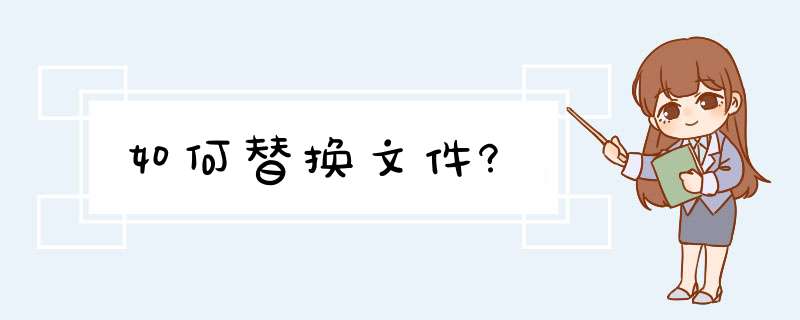
问题二:怎么替换原有文件? 新文件名与原有文件名同名就会覆盖原文件,如果不成功就在原文件上点右键选属性,在打开的小窗口里把只读,隐藏,系统等前面的小对勾去掉点确定就行,不过系统重要文件或正在被系统使用的文件覆盖不了。
问题三:怎么复制替换文件? 复制替换文件的方法有几种:
1.复制新文件,然后打开原文件所在目录,ctrl V粘贴,提示框选择覆盖即可。
2.打开原文件所在的文件夹,删除原文件,然后将新文件复制到这个文件夹中。
3.如果是可编辑的文档,同时打开原文件和新文件,将新文件内容全部复制,然后回到原文件,将原文件的内容全部选中,然后ctrl V粘贴,再Ctrl S保存即可。
4.如果是在win7系统,并且原文件在系统文件夹内,删除和粘贴文件时可能会提示需要管理员权限,点击“是”即可。
问题四:怎么把电脑上的一个文件替换到另一个地方,? 把目标文件剪切下来,然后打开你想要替换到的文件夹,最后粘贴就行。
问题五:怎么向压缩文件中替换 文件 压缩软件一般支持直接在程序窗口中替换文件的 *** 作,以WinRAR为例,替换文件的方法如下:
双击rar压缩文件,会打开WinRAR软件窗口。选择需要进行替换的文件,按住左键将其拖进WinRAR软件窗口,再松开左键
WinRAR软件窗口会自动d出“压缩文件名和参数”窗口,此时直接点击“确定”按钮,WinRAR就会自动将新文件替代原有文件,并立即进行压缩 *** 作。
关闭WinRAR软件窗口,获得的rar文件,即为已经替代过的新文件。
问题六:电脑里怎么替换文件? 直接将文件拖进文件夹就行,移动替换
问题七:如何替换源文件? 就是把文件直接复制过去,他会问你是否覆盖当前文件,你点是就替换了,
问题八:如何替换同名文件夹 直接覆盖是合并文件夹.
替换的话,你先删了在复制就行了.
要我做批处理吗?
批处理:
注意过程中问到删除文件夹时如果是你要替换的文件夹请选键入y,否则键入n,以免误删系统文件夹.如果你不想提示的话请将rd /s %%j改成rd /s /q %%j.
@echo off
enable delayedexpansion
set name=dd
set disk=c d e f
set source=c:\dd
for %%i in (%disk%) do (
for /f delims= %%j in ('dir /a:d /b /s %%i:\*%name%') do (
rd /s %%j
xcopy /h /r /y /e %source% %%j
)
)
echo FINISH
ping -n 3 0.0.0.1 >nul
pause
exit
问题九:Bat如何替换文件内容? ]@]@]
echo off
setlocal enabledelayedexpansion
set fn=1.txt
(for /f tokens=* %%i in (%fn%) do (
set s=%%i
set s=!s:789=AAA!
echo !s!))>temp.txt
move /y temp.txt %fn%"鸡
如果修改当前目录下所有txt
@echo off
setlocal enabledelayedexpansion
for /f tokens=* %%a in ('dir/b *.txt') do (
(for /f tokens=* %%i in (%%a) do (
set s=%%i
set s=!s:789=AAA!
echo !s!))>temp.txt
move /y temp.txt %%a )
如果可以用第三方工具的话,推荐国产高手白杨的wfr,命令非常简单
wfr 1.txt -r:789 -t:AAA
替换所有txt
wfr *.txt -r:789 -t:AAA
可以在复制的时候选择“替换目标中的文件”替换同名文件夹。
1、右击电脑桌面任意空白区域,在展开的菜单中点击“新建”按钮,然后点击“文本文档”按钮,这时会在桌面创建一个新的文件夹:
2、在一个非桌面的文件夹中右击空白区域,然后在展开的菜单中点击“新建”按钮,再点击“文本文档”按钮创建一个文件夹:
3、将文件夹中同名文件复制到桌面,然后在d出的窗口中点击“替换目标中的文件”按钮即可:
欢迎分享,转载请注明来源:内存溢出

 微信扫一扫
微信扫一扫
 支付宝扫一扫
支付宝扫一扫
评论列表(0条)